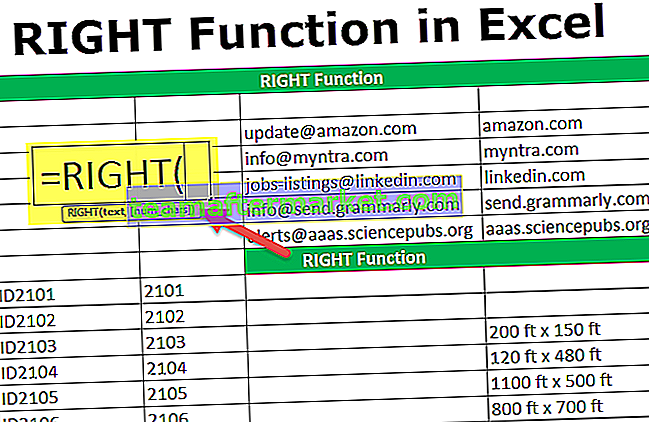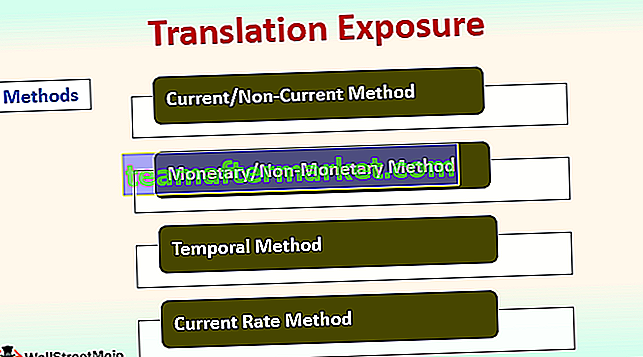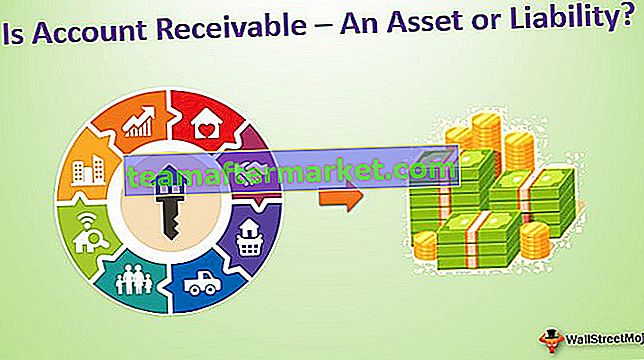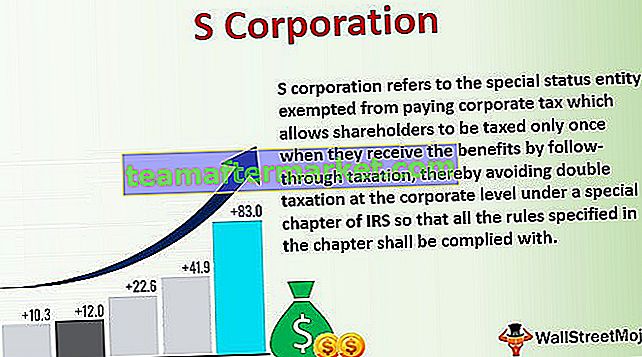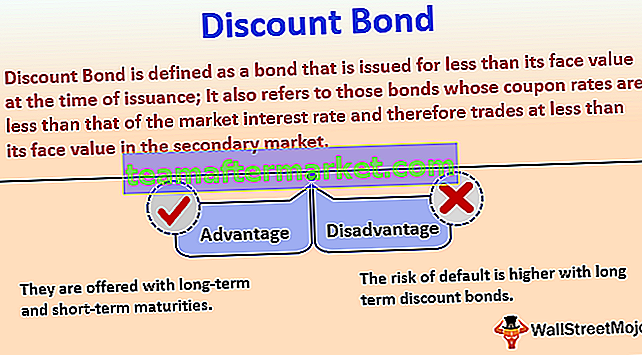Excel SUMIFS z datami
Funkcja SUMA.WARUNKÓW jest używana, gdy istnieje więcej niż jedno kryterium, gdy jest spełniony zakres komórek jest sumowany, ta funkcja obsługuje również daty jako kryteria i operatory kryterium, aby użyć sumif z datami, które musimy wprowadzić = SUMA.WARUNKÓW (zakres sumy , Zakres dla daty, data kryterium, zakres dla daty 2, data kryterium 2).
SKŁADNIA: = SUMA.WARUNKÓW (zakres_suma, zakres_kryteriów1, kryteria1, [zakres_kryteriów2, kryteria2], [zakres_kryteriów3, kryteria3],…)
Argumenty składni:
- SUMA Range : Sum Range to zakres komórek, które chcesz ocenić na podstawie określonych kryteriów.
- Zakres_kryteriów1 : zakres_kryteriów1 to zakres komórek, z których chcesz określić pierwsze kryterium
- Kryteria1: Kryterium 1 to pierwsze kryterium, które należy określić z zakresu kryteriów1.
- Criteria_range2: jeśli spojrzysz na składnię, Criteria_range2 wygląda na opcjonalne. Jest to zakres komórek, z których chcesz określić drugie kryterium
- Kryteria2: Kryterium 2 to drugie kryterium, które należy określić w Criteria_range2.
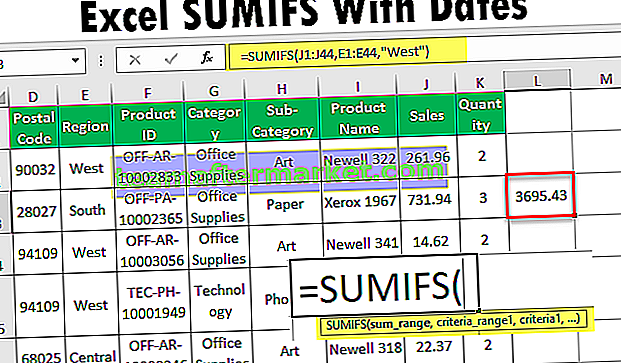
Przykłady Możesz pobrać ten szablon SUMIFS with Dates Excel tutaj - Szablon SUMIFS with Dates Excel
Przykład 1
Załóżmy, że ktoś zapyta Cię „Jaka jest całkowita sprzedaż materiałów biurowych w regionie zachodnim”. Mamy tutaj dwa kryteria: 1 - Materiały biurowe z „Kategorii” 2 - Zachód z kolumny „Region”.
Użyjesz funkcji SUMA.WARUNKÓW z datami, aby uzyskać łączną sprzedaż.

- Sum_range : Sum Range będzie kolumną sprzedaży, ponieważ potrzebujesz całkowitej sprzedaży.
- Criteria_range1 : Criteria_range1 będzie Range z kolumny Category
- Kryterium1: Kryterium1 to Materiały biurowe, ponieważ zakres_kryteriów1 to kolumna kategorii zawierająca kryteria
- Criteria_range2 : Criteria_range2 będzie kolumną Range from Region
- Criteria2 : Criteria2 będzie „West”, ponieważ musisz uzyskać sprzedaż dla regionu West
Uwaga: Możesz także użyć Category w kryteriach_zakres1 i Region w kryteriach_zakres2, jednak kryteria powinny być wybrane zgodnie z kryteriami_zakres.
Rzeczywista formuła będzie wyglądać następująco = SUMA.WARUNKÓW (J2: J51, G2: G51, „Materiały biurowe”, E2: E51, „Zachód”)

Odpowiedź to 2762,64 .

Przykład nr 2
Pytanie: Jaka jest całkowita wartość sprzedaży w regionie zachodnim przed 2017 rokiem?
Rozwiązanie: Zastosuj formułę = SUMA.WARUNKÓW (J2: J51, E2: E51, „Zachód”, B2: B51, „<1/1/2017 ″), a otrzymasz łączną wartość sprzedaży zamówień przed 01.01.2017 dla Region zachodni.

Odpowiedź to 3695,2.

Przykład nr 3
Pytanie: Jaka jest całkowita wartość sprzedaży telefonu (podkategorii) z regionu zachodniego przed 27.08.2017.
Rozwiązanie: Tutaj musisz uzyskać sprzedaż na podstawie 3 warunków: - Podkategoria, Region i Data zamówienia. Tutaj również musisz przejść kryteria_zakres3 i kryteria3.
Zastosuj formułę = SUMA.WARUNKÓW (J2: J51, E2: E51, „Zachód”, H2: H51, „Telefony”, B2: B51, „<27.08.2017 ″), a otrzymasz całkowitą wartość sprzedaży Telefon ( Podkategoria) z regionu zachodniego przed 27.08.2017.

Odpowiedź to 966,14 .

Przykład 4
Pytanie: Jaka jest całkowita wartość sprzedaży zamówień złożonych w roku 2017.
Rozwiązanie: Widzisz, że tutaj musisz uzyskać wartość sprzedaży z danego roku, jednak w danych nie ma pól roku. Masz tylko „Data zamówienia”, więc możesz spełnić dwa warunki, pierwszy - data zamówienia jest większa lub równa 1 stycznia 2017 r. I drugi warunek - data zamówienia jest mniejsza lub równa 12/31/2017.
Tutaj musisz zastosować następującą formułę SUMA.WARUNKÓW dla dat
= SUMA.WARUNKÓW (J2: J51, B2: B51, ”> = 01.01.2017 ″, B2: B51,” <= 31.12.2017 ″)

Jak widać, przeszedłem również operator logiczny programu Excel „=”, więc będzie to obejmować zarówno datę.
Odpowiedź to 5796,2 .

Przykład nr 5
Pytanie: Ktoś prosi o podanie wartości sprzedaży dla wszystkich zamówień, w przypadku których nie mieliśmy nazwiska klienta, który kupił nasz produkt.
Rozwiązanie: Widać, że istnieje wiele zamówień, w których nazwa klienta jest pusta.

Tutaj musisz zastosować następującą formułę SUMA.WARUNKÓW dla dat = SUMA.WARUNKÓW (J2: J51, C2: C51, ””)
„” Oznacza, że ta formuła obliczy tylko te komórki, w których nie ma wartości w polu nazwy klienta. Jeśli przekażesz „” (spacja między odwróconymi przecinkami), nie da to właściwych wyników, ponieważ sama spacja jest traktowana jako znak.

Odpowiedź to 1864,86.

Przykład nr 6
Pytanie: Ktoś prosi o podanie wartości sprzedaży dla wszystkich zamówień, w których nazwa klienta nie jest pusta.
Tutaj musisz zastosować następującą formułę SUMA.WARUNKÓW dla dat = SUMA.WARUNKÓW (J2: J51, C2: C51, ””)